uTorrent如何设置缓存文件目录-uTorrent设置缓存文件目录的方法
作者:快盘下载 人气:小伙伴们知道uTorrent如何设置缓存文件目录吗?今天小编就来讲解uTorrent设置缓存文件目录的方法,感兴趣的快跟小编一起来看看吧,希望能够帮助到大家呢。
第一步:打开uTorrent,点击菜单栏上的“选项”。
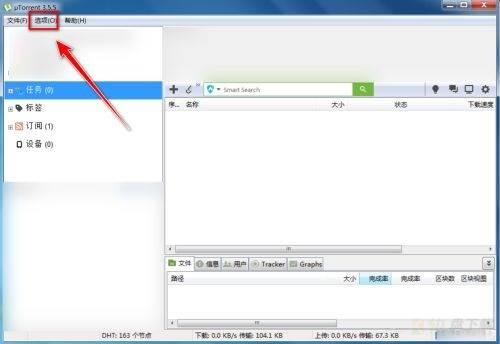
第二步:在选项菜单中,点击“设置”。
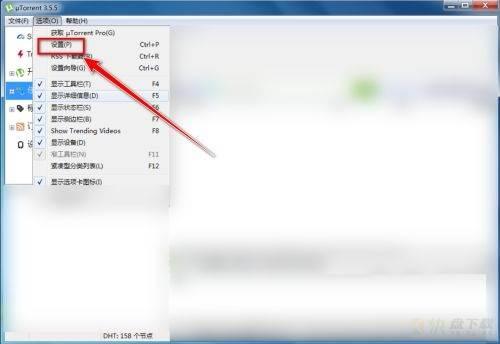
第三步:在设置菜单中,点击“目录”。
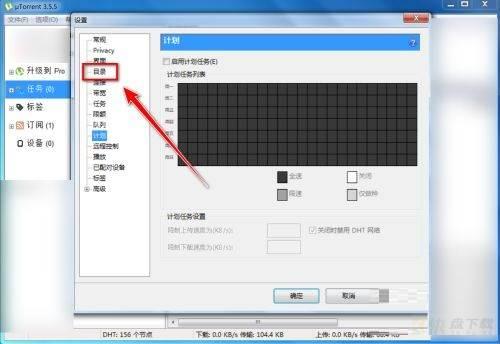
第四步:在“目录”菜单中,勾选“将新下载放置到”。
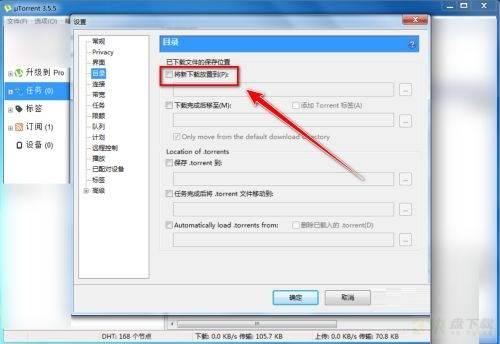
第五步:点击右侧的“...”按钮。
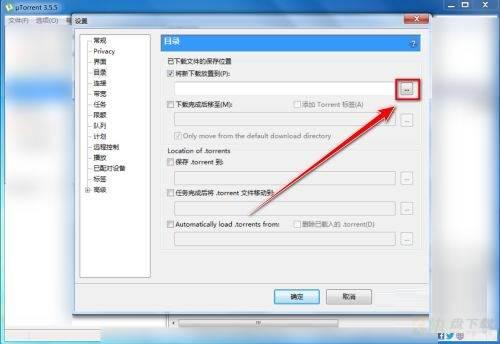
第六步:选择一个文件夹作为缓存文件目录,点击“选择文件夹”。
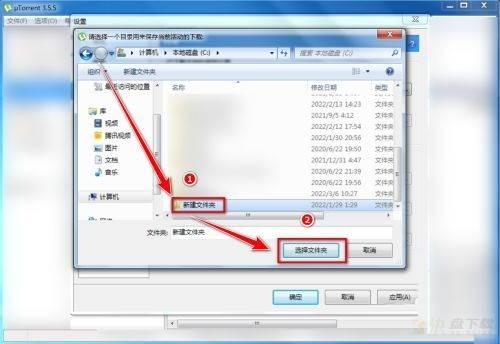
第七步:返回设置窗口,点击“确定”。

以上就是小编给大家带来的uTorrent如何设置缓存文件目录的全部内容,希望能够帮助到大家哦。
加载全部内容